如何在 Windows 11 上启用和使用屏幕保护程序
来源:云东方
时间:2023-04-26 09:42:49 376浏览 收藏
珍惜时间,勤奋学习!今天给大家带来《如何在 Windows 11 上启用和使用屏幕保护程序》,正文内容主要涉及到等等,如果你正在学习文章,或者是对文章有疑问,欢迎大家关注我!后面我会持续更新相关内容的,希望都能帮到正在学习的大家!
如何在 Windows 11 上使用屏幕保护程序
要在 Windows 11 上启用和使用屏幕保护程序功能,请执行以下操作:
- 单击开始按钮并选择设置。或者,您可以使用键盘快捷键Windows 键 + I直接打开设置。
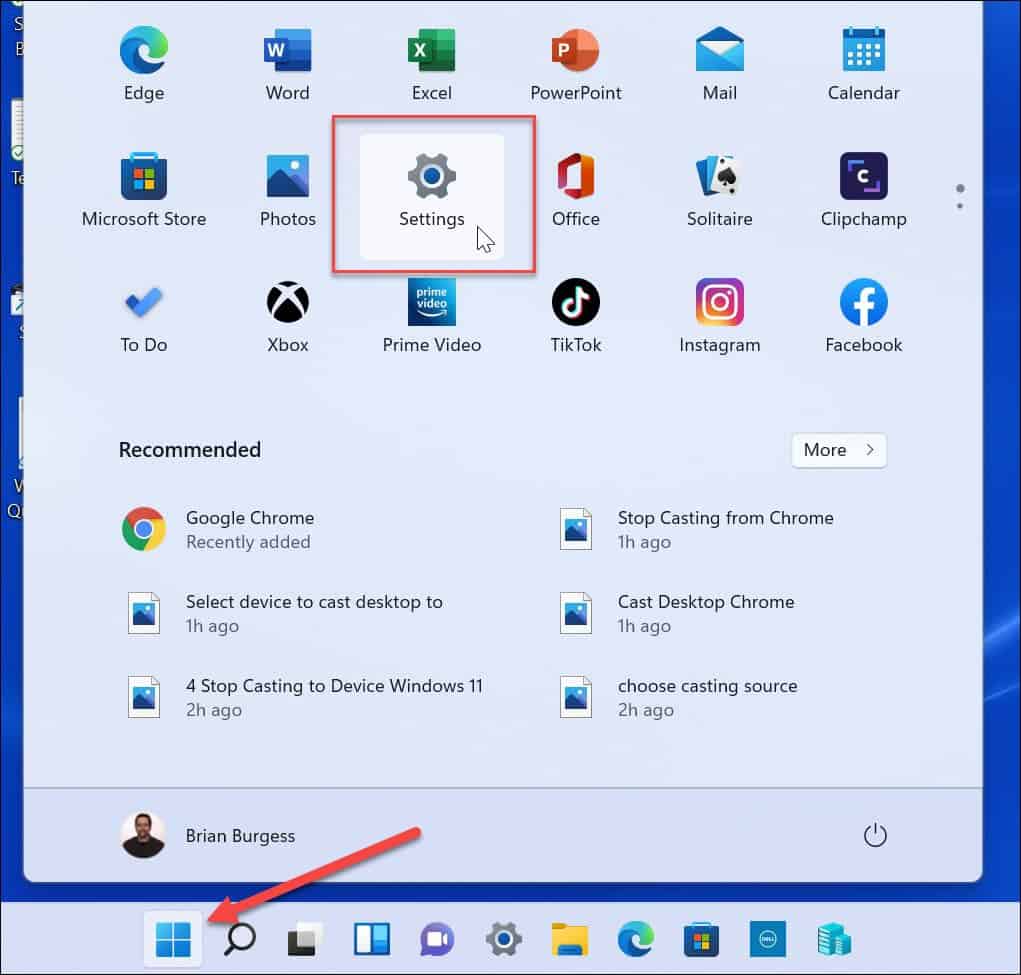
- 当设置窗口打开时,单击左侧的个性化,然后单击右侧的锁定屏幕。
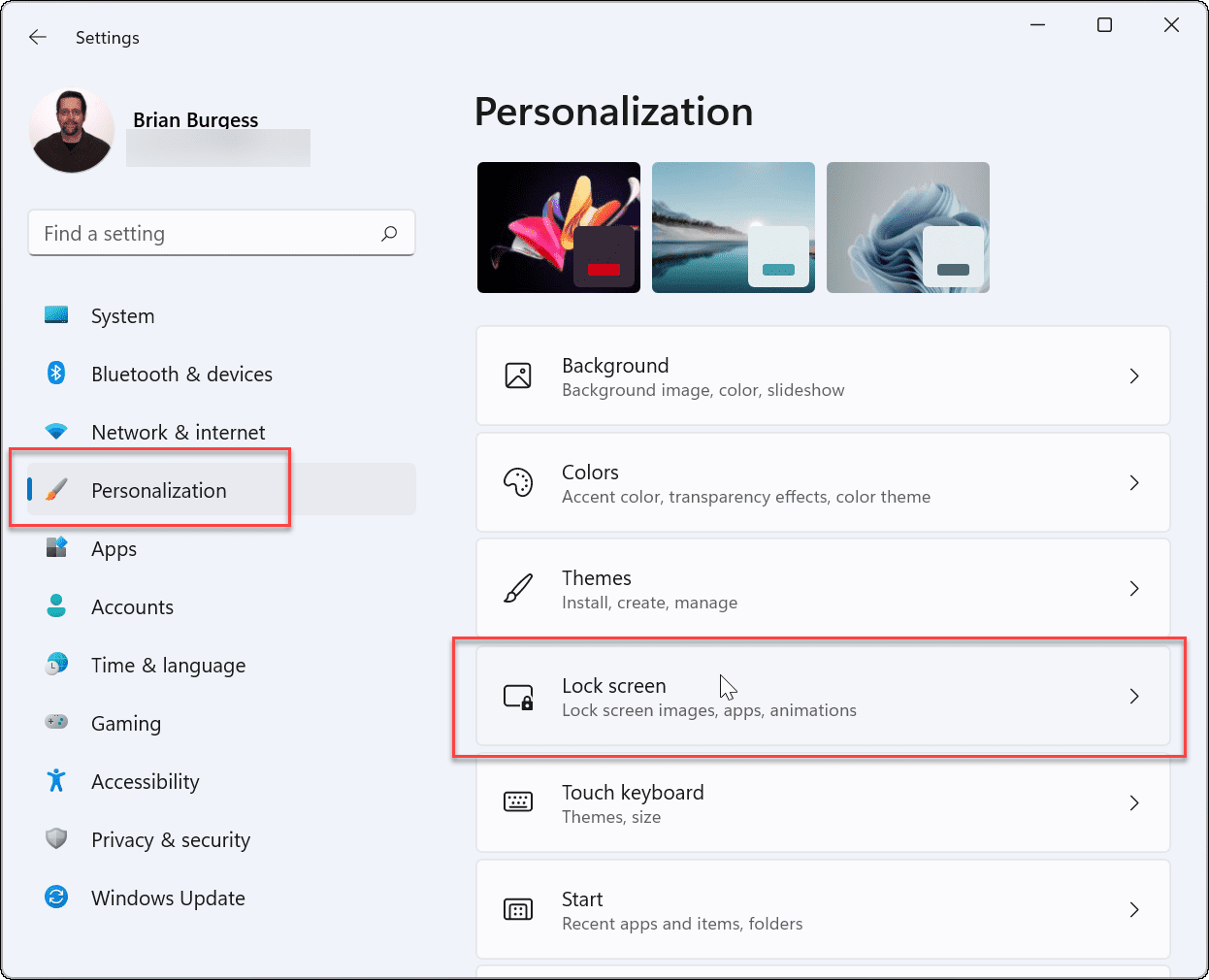
- 向下滚动并单击相关设置 部分下的屏幕保护程序。
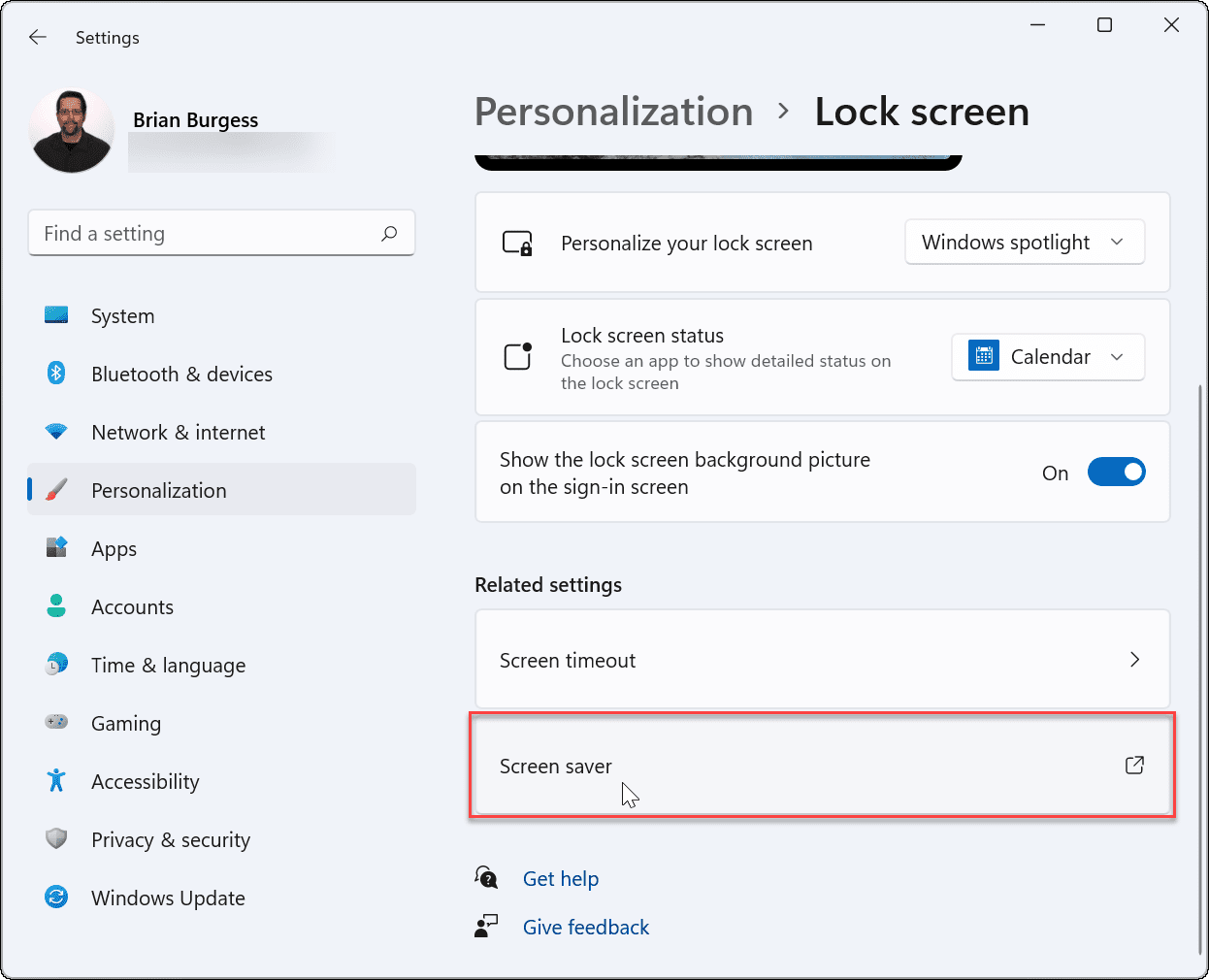
- 屏幕保护程序设置窗口将出现。单击屏幕保护程序下拉菜单以选择您要使用的屏幕保护程序,选择以下选项之一:
- 无:默认值,禁用屏幕保护功能。
- 3D 文本:这允许您输入显示为屏幕保护程序的自定义消息。
- 空白:仅显示黑屏。
- 气泡:显示以桌面为背景移动的透明气泡。
- Mystify:改变颜色的设计。
- 照片:这允许您将收藏中的自己的图片用作屏幕保护程序。
- 丝带:一种丝带设计,可以穿过屏幕并改变颜色。
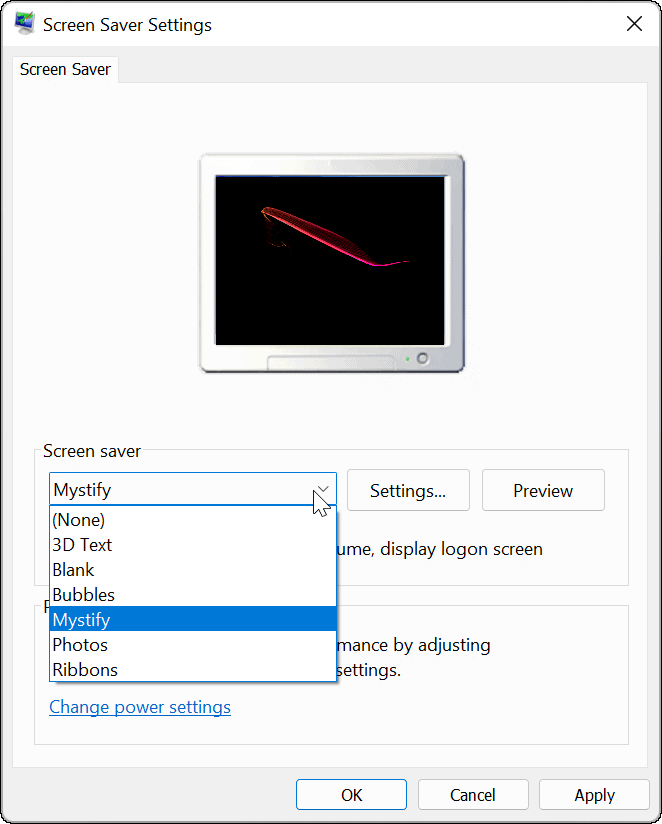
- 您选择的屏幕保护程序将在您浏览它们时在监视器屏幕上预览。单击设置按钮以获取适用屏幕保护程序的其他选项,尽管只有两个(照片 和 3D 文本)具有其他设置,您可以在其中更改字体、旋转速度、使用的照片等。
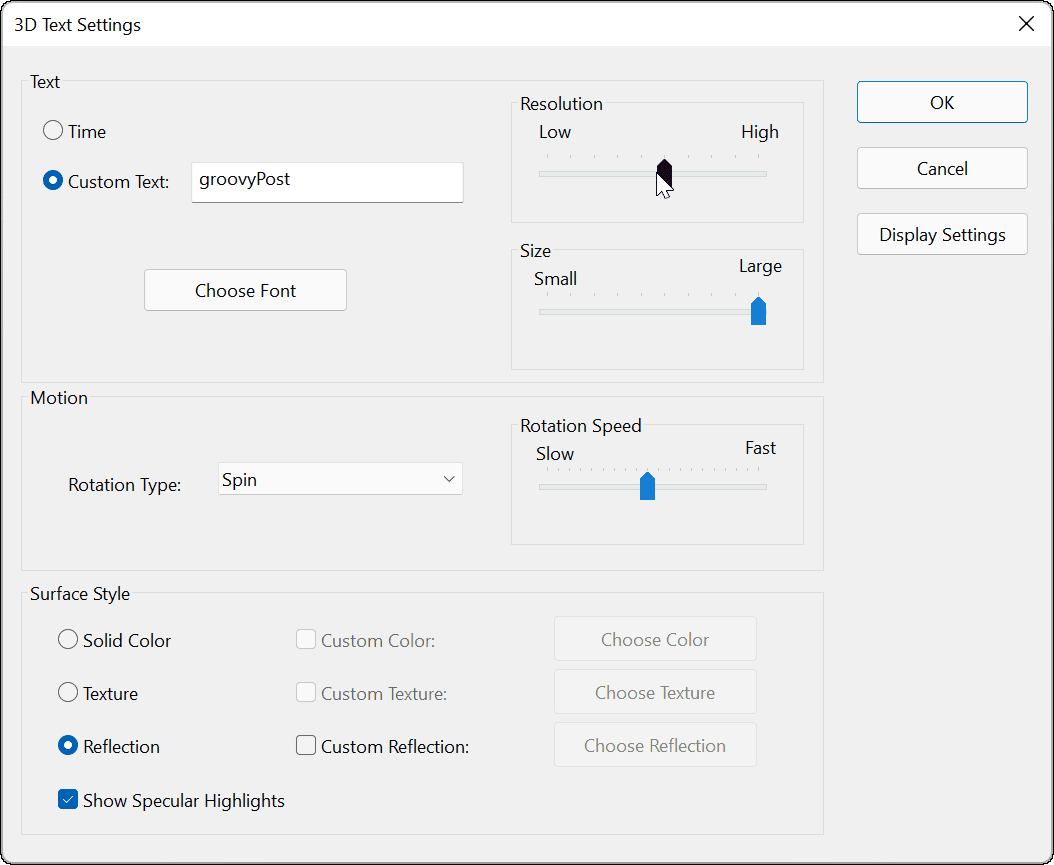
- 选择您要使用的屏幕保护程序后,调整等待时间以选择在屏幕保护程序打开之前计算机空闲多长时间。您还可以选中On resume, display login screen选项以在屏幕保护程序运行时锁定您的 PC。
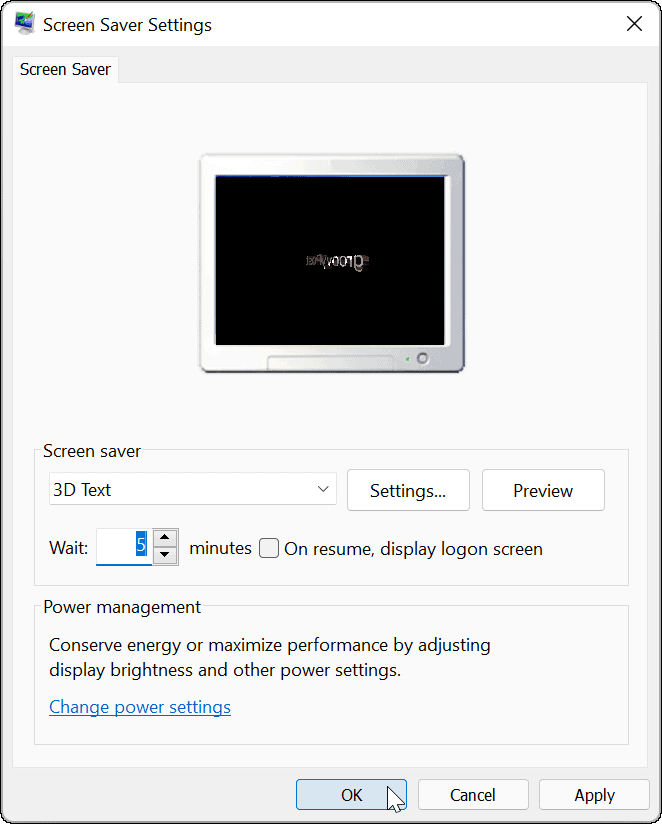
- 完成选择屏幕保护程序并调整设置后,单击OK。
之后,您的屏幕保护程序将根据您选择的设置显示屏幕保护程序。
到这里,我们也就讲完了《如何在 Windows 11 上启用和使用屏幕保护程序》的内容了。个人认为,基础知识的学习和巩固,是为了更好的将其运用到项目中,欢迎关注golang学习网公众号,带你了解更多关于屏保程序的知识点!
声明:本文转载于:云东方 如有侵犯,请联系study_golang@163.com删除
相关阅读
更多>
-
501 收藏
-
501 收藏
-
501 收藏
-
501 收藏
-
501 收藏
最新阅读
更多>
-
310 收藏
-
480 收藏
-
283 收藏
-
209 收藏
-
300 收藏
-
217 收藏
-
425 收藏
-
288 收藏
-
113 收藏
-
373 收藏
-
443 收藏
-
487 收藏
课程推荐
更多>
-

- 前端进阶之JavaScript设计模式
- 设计模式是开发人员在软件开发过程中面临一般问题时的解决方案,代表了最佳的实践。本课程的主打内容包括JS常见设计模式以及具体应用场景,打造一站式知识长龙服务,适合有JS基础的同学学习。
- 立即学习 543次学习
-

- GO语言核心编程课程
- 本课程采用真实案例,全面具体可落地,从理论到实践,一步一步将GO核心编程技术、编程思想、底层实现融会贯通,使学习者贴近时代脉搏,做IT互联网时代的弄潮儿。
- 立即学习 516次学习
-

- 简单聊聊mysql8与网络通信
- 如有问题加微信:Le-studyg;在课程中,我们将首先介绍MySQL8的新特性,包括性能优化、安全增强、新数据类型等,帮助学生快速熟悉MySQL8的最新功能。接着,我们将深入解析MySQL的网络通信机制,包括协议、连接管理、数据传输等,让
- 立即学习 500次学习
-

- JavaScript正则表达式基础与实战
- 在任何一门编程语言中,正则表达式,都是一项重要的知识,它提供了高效的字符串匹配与捕获机制,可以极大的简化程序设计。
- 立即学习 487次学习
-

- 从零制作响应式网站—Grid布局
- 本系列教程将展示从零制作一个假想的网络科技公司官网,分为导航,轮播,关于我们,成功案例,服务流程,团队介绍,数据部分,公司动态,底部信息等内容区块。网站整体采用CSSGrid布局,支持响应式,有流畅过渡和展现动画。
- 立即学习 485次学习
